Curso de macOS
Cómo cambiar el fondo de pantalla


/es/curso-de-mac-os/preferencias-del-raton-y-teclado/content/
Si pasas mucho tiempo trabajando en tu computador, una buena forma de personalizarlo es poner el fondo de pantalla que más te guste. Puedes hacerlo a través de dos formas, veamos:
Haz clic en el ícono de Preferencias del sistema que estará en Dock.
Allí haz clic en la opción Escritorio y Salvapantallas.
Se abrirá una ventana donde verás dos pestañas, de las cuáles debes seleccionar Escritorio.
Allí podrás buscar entre las imágenes que tengas guardadas en tu equipo. También podrás seleccionar si quieres alternar entre imágenes seleccionando la opción Cambiar imagen.
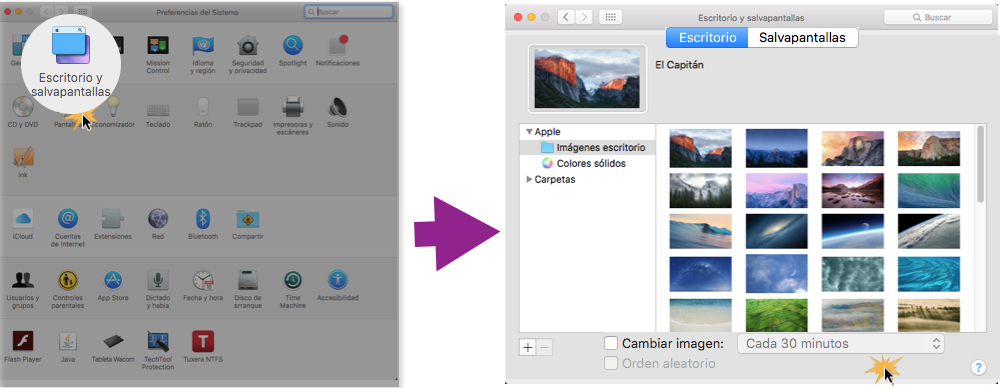
Puede suceder que no encuentres la imagen que quieras establecer como fondo de Escritorio entre las opciones y carpetas que te muestra Preferencias del sistema. En ese caso, este procedimiento te servirá.
Abre Finder haciendo clic en el ícono que verás en el Dock.
Allí, busca la imagen que quieras establecer como fondo de pantalla y haz clic con el botón secundario del ratón sobre ella.
Se desplegará un menú donde debes seleccionar la opción Establecer cómo imagen del Escritorio y listo, tendrás un fondo de Descktop o escritorio.
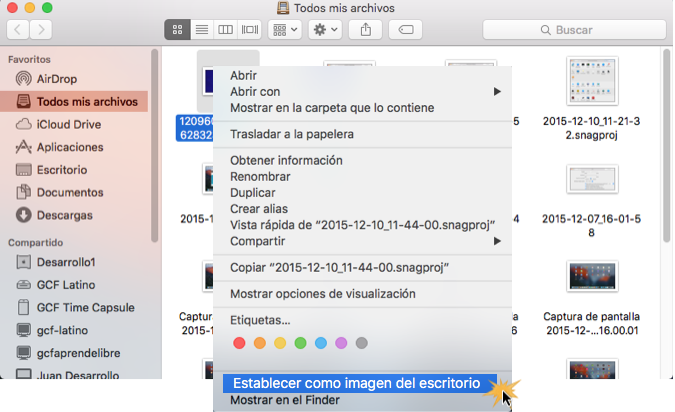
/es/curso-de-mac-os/cuentas-de-usuario-de-macos/content/